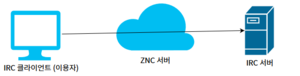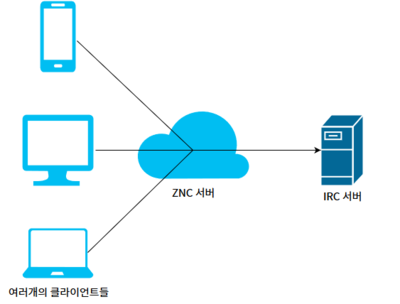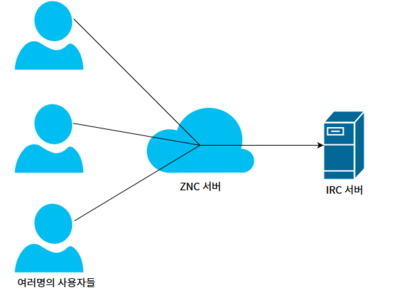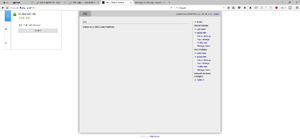편집 요약 없음 |
잔글 (봇: 자동으로 텍스트 교체 (-\[\[(File|file): +[[파일:)) |
||
| (사용자 7명의 중간 판 10개는 보이지 않습니다) | |||
| 1번째 줄: | 1번째 줄: | ||
[[ | [[파일:znc - 개념.png|thumb|개념도]] | ||
'''ZNC'''는 [[C++]]언어로 작성된 [[IRC]] 바운서로, [[IRCCloud]]처럼 IRC 서버와 클라이언트의 중간에서 연결을 항시 유지하는 | |||
'''ZNC'''는 [[C++]]언어로 작성된 [[IRC]] 바운서로, [[IRCCloud]]처럼 IRC 서버와 클라이언트의 중간에서 연결을 항시 유지하는 역할을 한다. | |||
== 소개와 주요 특징== | == 소개와 주요 특징== | ||
'''ZNC'''는 | '''ZNC'''는 여러 개의 묘듈들로 이루어져, 사용자가 원하는 대로 바운서를 구성할 수 있다는 장점이 있다. 예시를 들어, [[IRC]] 바운서단에서의 로그 기록을 원하는 경우, log 묘듈을 활성화하여 매일매일 24시간동안 로그를 작성할 수도 있고, kickrejoin 묘듈을 활성화하여 킥을 당하는 즉시 바로 다시 들어오게 할 수도 있다. | ||
[[파일:ZNC - 다중 클라이언트.png|400px]] | |||
[[파일:ZNC - 다중 사용자.png|400px]] | |||
또한 다중 계정 구조이자 다중 클라이언트 지원으로, 하나의 [[서버]]를 여러 명의 사용자가 같이 사용할 수도 있고 하나의 닉네임을 여러 개의 클라이언트에서 사용할 수도 있다. | |||
[[파일:ZNC - HexChat SSL 인증서 명세.png|섬네일|[[HexChat]]에서 SSL 인증서 세부사항이 나오는 모습]] | |||
[[파일:ZNC - 웹어드민 SSL 적용 모습.png|섬네일|ZNC 웹어드민에 서명된 SSL 인증서가 적용된 모습]] | |||
또한 웹어드민(webadmin 묘듈)으로 계정과 묘듈, 서버를 쉽게 관리할 수 있고 웹어드민 또는 ZNC 접속 포트에 [[SSL]]을 적용할 수도 있고 적용 과정에서 [http://wiki.znc.in ZNC 위키]를 참고해서 서명된 인증서를 사용할 수도 있다.<ref>물론 자가서명된 인증서도 가능하다.</ref> | |||
ZNC 묘듈 중 기본으로 같이 내장된 묘듈도 여러 가지가 있고 이것들로도 성이 차지 않는다면 다른 사람이 [[Python]]이나 [[Perl]], [[Tcl]], 혹은 [[C++]]로 작성한 묘듈을 사용할 수도 있다. 그리고 ZNC 기본적인 기능인 Buffer Playback을 이용하면, ZNC에 접속했을 때 채널에서 있었던 최근 대화를 간략하게 확인할 수 있다. | |||
== 팁들 == | |||
여기에는 몇가지 팁들을 서술한다. | |||
=== 쉽게 가상 호스트 설정하기 === | |||
# PTR 레고트를 가상 호스트로 쓸 도메인으로 설정한다. (일반 가정집이면 통신사에 백 번 전화해도 안되니 그냥 편하게 VPS 쓰자) | |||
# 가상 호스트로 쓸 도메인에 ZNC 서버 주소로 향하는 A(혹은 AAAA) 레코드를 추가한다. | |||
# 웹어드민에서 BindHost에 가상 호스트로 쓸 도메인을 추가하고 저장한다. | |||
# BindHost로 가상 호스트로 쓸 도메인을 고른다. | |||
# 완료 | |||
'''주의사항: DCC BindHost는 IP주소로 해야 오류가 안난다. 안그러면 오류남.''' <!-- DCC BindHost는 [[사:Intrainos]]에게서 들은 팁입니다. --> | |||
<!-- === 누구도 눈치 못채게 친묵질하기 === | |||
# partyline 묘듈을 활성화한다. | |||
# ~로 시작하는 채널로 들어온다. (예시: ~#namu-admin) | |||
# 축하합니다! 이제 당신은 ZNC 계정이 없으면 외부에서 무슨 짓을 해도 못들어오는 채널이 만들었습니다. | |||
# 이제 인원들 입단속만 시키면 확실하게 남들 몰래 친묵질을 할 수 있다. | |||
# 그렇다고 따라하진 말자. --> | |||
=== 사람들 들어오고 나간 것도 Buffer Playback에 포함하기 === | |||
# buffextras 모듈을 활성화한다. | |||
# 끝 | |||
{{각주}} | |||
[[분류:인터넷]] | |||
2022년 8월 28일 (일) 23:58 기준 최신판
ZNC는 C++언어로 작성된 IRC 바운서로, IRCCloud처럼 IRC 서버와 클라이언트의 중간에서 연결을 항시 유지하는 역할을 한다.
소개와 주요 특징[편집 | 원본 편집]
ZNC는 여러 개의 묘듈들로 이루어져, 사용자가 원하는 대로 바운서를 구성할 수 있다는 장점이 있다. 예시를 들어, IRC 바운서단에서의 로그 기록을 원하는 경우, log 묘듈을 활성화하여 매일매일 24시간동안 로그를 작성할 수도 있고, kickrejoin 묘듈을 활성화하여 킥을 당하는 즉시 바로 다시 들어오게 할 수도 있다.
또한 다중 계정 구조이자 다중 클라이언트 지원으로, 하나의 서버를 여러 명의 사용자가 같이 사용할 수도 있고 하나의 닉네임을 여러 개의 클라이언트에서 사용할 수도 있다.
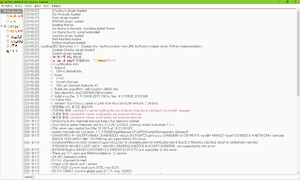
HexChat에서 SSL 인증서 세부사항이 나오는 모습
또한 웹어드민(webadmin 묘듈)으로 계정과 묘듈, 서버를 쉽게 관리할 수 있고 웹어드민 또는 ZNC 접속 포트에 SSL을 적용할 수도 있고 적용 과정에서 ZNC 위키를 참고해서 서명된 인증서를 사용할 수도 있다.[1]
ZNC 묘듈 중 기본으로 같이 내장된 묘듈도 여러 가지가 있고 이것들로도 성이 차지 않는다면 다른 사람이 Python이나 Perl, Tcl, 혹은 C++로 작성한 묘듈을 사용할 수도 있다. 그리고 ZNC 기본적인 기능인 Buffer Playback을 이용하면, ZNC에 접속했을 때 채널에서 있었던 최근 대화를 간략하게 확인할 수 있다.
팁들[편집 | 원본 편집]
여기에는 몇가지 팁들을 서술한다.
쉽게 가상 호스트 설정하기[편집 | 원본 편집]
- PTR 레고트를 가상 호스트로 쓸 도메인으로 설정한다. (일반 가정집이면 통신사에 백 번 전화해도 안되니 그냥 편하게 VPS 쓰자)
- 가상 호스트로 쓸 도메인에 ZNC 서버 주소로 향하는 A(혹은 AAAA) 레코드를 추가한다.
- 웹어드민에서 BindHost에 가상 호스트로 쓸 도메인을 추가하고 저장한다.
- BindHost로 가상 호스트로 쓸 도메인을 고른다.
- 완료
주의사항: DCC BindHost는 IP주소로 해야 오류가 안난다. 안그러면 오류남.
사람들 들어오고 나간 것도 Buffer Playback에 포함하기[편집 | 원본 편집]
- buffextras 모듈을 활성화한다.
- 끝
각주
- ↑ 물론 자가서명된 인증서도 가능하다.